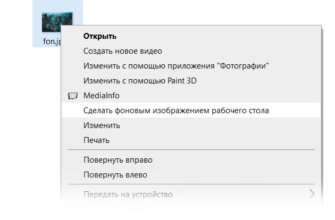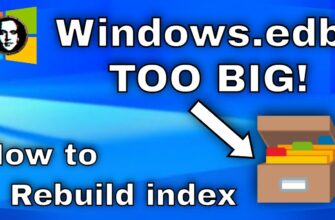Как обновить Windows 10 до 11? Выполните следующие действия для обновления до Windows 11 на устройстве, уже работающем под управлением Windows 10.
Вы можете бесплатно перейти на Windows 11 с Windows 10 с помощью официального файла ISO, Центра обновления Windows, Помощника по установке и Программы предварительной оценки. Windows 11 – это ОС следующего поколения, основанная на Windows 10, но теперь она имеет новый внешний вид и множество новых функций и приложений.
Хотя Windows 11 является бесплатным обновлением для существующих устройств под управлением Windows 10, оборудование должно соответствовать минимальным требованиям, чтобы продолжить процесс установки. Короче говоря, вам понадобится процессор Intel 8-го поколения или новее, AMD Zen 2 или новее или процессор Qualcomm 7 и 8 серий. Это в дополнение к требованиям TPM 2.0 и безопасной загрузки, а также к минимуму 64 ГБ дискового пространства.
Microsoft поддерживает несколько путей к новой версии. Если устройство соответствует требованиям к оборудованию, вы получите уведомление от Центра обновления Windows, в котором сообщается, что идет обновление. Однако вы также сможете использовать Помощник по установке для выполнения обновления на месте. Или вы можете загрузить файл ISO для обновления с помощью USB-накопителя. (На этот раз Media Creation Tool доступен только для создания USB-накопителя или файла ISO. Вы больше не можете использовать его для обновления на месте)
Как обновить Windows 10 до 11 с помощью файла ISO
Чтобы выполнить обновление до Windows 11 с Windows 10 с помощью файла ISO, выполните следующие действия:
- Откройте веб-сайт поддержки Microsoft.
- В разделе «Загрузить образ диска Windows 11 (ISO)» выберите вариант Windows 11.
- Нажмите кнопку «Загрузить».
- Выберите язык установки.
- Нажмите кнопку «Подтвердить» .
- Нажмите кнопку «Загрузить», чтобы сохранить ISO-файл Windows 11 на устройстве.
- Щелкните правой кнопкой мыши файл ISO, выберите подменю «Открыть с помощью» и выберите параметр «Проводник Windows» .
- Щелкните подключенный диск на левой панели навигации.
- Дважды щелкните файл установки, чтобы начать процесс обновления Windows 11.
- (Необязательно) Щелкните параметр Изменить способ загрузки обновлений программой установки Windows.

- Выберите вариант Не сейчас.

- Щелкните кнопку Далее.
- Нажмите кнопку «Принять», чтобы принять условия.

- Нажмите кнопку « Установить» , чтобы выполнить обновление, сохранив файлы и приложения.
Если вы хотите начать с чистой установки Windows 11, щелкните параметр «Изменить, что нужно сохранить», выберите параметр «Ничего» , нажмите кнопку «Далее», а затем нажмите кнопку «Установить».
После того как вы выполните эти шаги, начнется процесс обновления, и компьютер перезагрузится несколько раз. После установки вам не нужно будет выполнять готовую работу (OOBE), чтобы завершить настройку Windows 11, поскольку большинство ваших предыдущих настроек, приложений и файлов будут перенесены автоматически.
Как обновить Windows 10 до 11 с помощью Центра обновления Windows
Чтобы выполнить обновление до Windows 11 вручную с Windows 10, выполните следующие действия:
- Откройте настройки.
- Щелкните Обновление и безопасность.
- Щелкните Центр обновления Windows.
- Нажмите кнопку Проверить наличие обновлений.

- Нажмите кнопку Загрузить и установить.

- Нажмите кнопку «Перезагрузить сейчас» .
- После того как вы выполните эти шаги, Windows 11 установится на компьютер.
После того как вы выполните эти шаги, Windows 11 установится на компьютер.
Как обновить Windows 10 до 11 с помощью Помощника по установке
Кроме того, вы также можете использовать Помощник по установке для обновления любой версии Windows 10 до Windows 11, поскольку Media Creation Tool больше не предлагает возможность выполнять обновление на месте.
Чтобы перейти на Windows 11 с Windows 10, выполните следующие действия:
- Откройте веб-сайт поддержки Microsoft.
- В разделе «Помощник по установке Windows 11» нажмите кнопку «Загрузить сейчас».
- Дважды щелкните файл Windows11InstallationAssistant.exe, чтобы запустить инструмент.

- Нажмите кнопку «Принять и установить».
После выполнения этих шагов установка продолжит обновление вашего устройства до новой версии операционной системы.